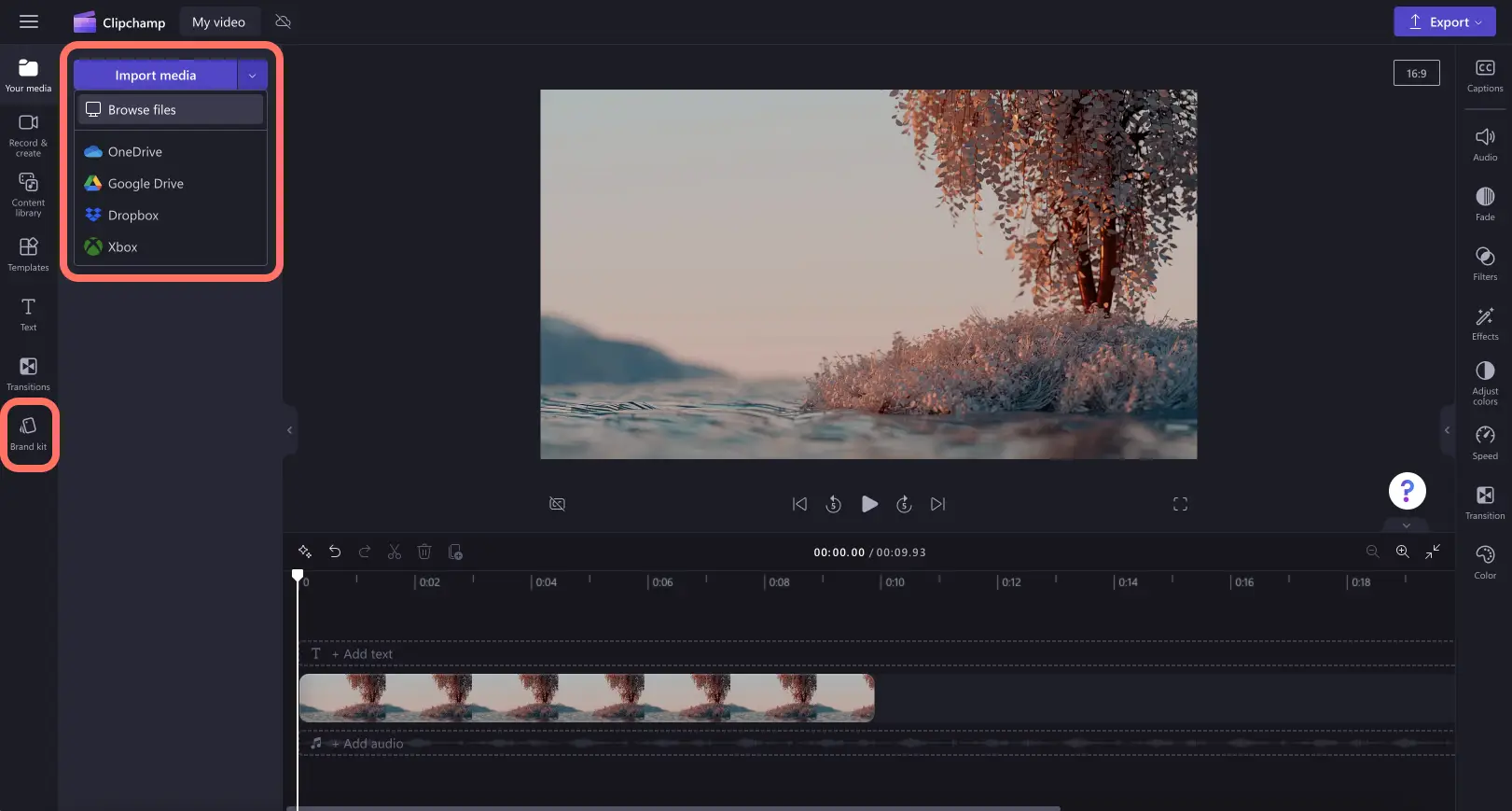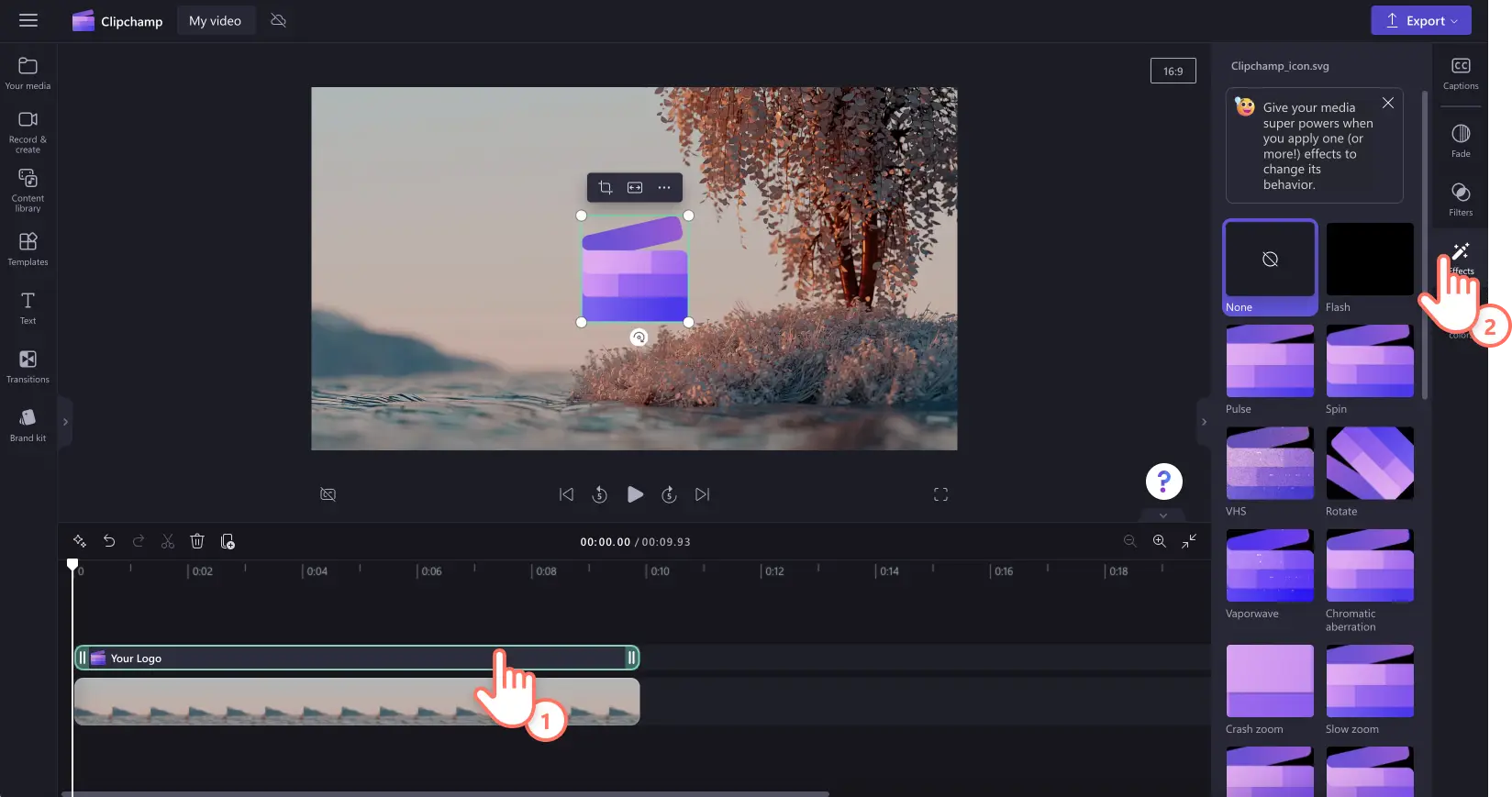Atenție! Capturile de ecran din acest articol sunt din Clipchamp pentru conturile de la locul de muncă; aceleași principii se aplică și pentru Clipchamp pentru conturile de la școală. Tutorialele Clipchamp pentru conturi personale pot să difere. Află mai multe.
Pe această pagină
Faceți-vă videoclipurile mai profesioniste, ușor de recunoscut și caracteristice mărcii, cu o animație unică cu sigla.Indiferent dacă creați videoclipuri YouTube sau demonstrații de marcă, transformați-vă ușor sigla cu efecte video precum zoom lent, bliț și chiar Glitch, pentru a o face să arate ca o animație în mișcare perfectă.
Finisați mai mult animația siglei cu caracteristici gratuite de editare video, cum ar fi rotirea, redimensionarea, estomparea, corectarea culorilor și suprapunerea.
Explorați modul de creare a unei sigle animate cu efecte video gratuite în editorul video Clipchamp.
Cum să vă animați sigla în Clipchamp
Pasul 1. Adăugați sigla în videoclip
Utilizatorii pot adăuga sigle în videoclipuri în două moduri diferite.Importați fișierul PNG sau JPEG cu sigla din computer ca imagine cu fundal transparent sau folosiți caracteristica kit de marcă, unde siglele se stochează în siguranță.
Notă: caracteristica Kit de marcă este oferită exclusiv abonaților plătitori.
Glisați și fixați sigla în cronologie, deasupra videoclipului.
Pasul 2. Editați lungimea siglei, poziția și dimensiunea
Înainte să adăugați o animație pentru siglă, verificați dacă aceasta are dimensiunea, poziția și lungimea corecte.Pentru a schimba poziția siglei, glisați și fixați liber sigla în previzualizarea video.Glisați colțurile siglei spre exterior pentru a mări sigla sau spre interior pentru a o micșora. Nu uitați să editați și durata în cronologie, în funcție de lungimea videoclipului.Pentru a extinde durata siglei, glisați ghidajele verzi la dreapta barei de instrumente.
Pasul 3. Adăugați efecte speciale animate
Pentru a adăuga animație siglei, faceți clic pe siglă în cronologie astfel încât să fie evidențiată cu verde, apoi pe fila Efecte din panoul de proprietăți.
Aici vor apărea toate efectele și animațiile pe care le puteți adăuga la siglă.Alegeți dintr-o gamă variată de efecte, precum rotire, zoom lent, învârtire, Glitch, caleidoscop și altele. Treceți cu mouse-ul peste fiecare efect în parte pentru a-i previzualiza animația. După ce alegeți un efect, faceți clic pe el pentru a-l aplica.Puteți aplica mai multe efecte în același timp.
Fiecare efect sau animație pentru siglă oferă mai multe personalizări, precum viteza, rotația și intensitatea.Efectul de rotire vă permite să editați viteza rotirii cu ajutorul cursorului pentru viteză. Glisează cursorul la dreapta pentru a crește viteza. De asemenea, poți face clic pe butonul de inversare.
Pasul 4. Previzualizează și salvează videoclipul cu sigla animată
Înainte de a salva noul videoclip cu sigla animată, asigură-te că-l previzualizezi, făcând clic pe butonul de redare. Când sunteți gata să salvați, faceți clic pe butonul de export și selectați o rezoluție video. Videoclipul va începe să se exporte automat.
Aflați mai multe din tutorialul de pe YouTube.
Cinci moduri de a îmbunătăți videoclipurile de marcă
Dacă sunteți în căutare de idei pentru crearea unor videoclipuri mai bune pentru afacerea dvs., aruncați o privire pe sugestiile utile de editare video de mai jos.
Faceți videoclipurile mărcii să fie coerente, adăugând sigla. Fie vă folosiți sigla ca animație, fie îi editați transparența pentru a o transforma într-o inscripționare.
Atrageți atenția spectatorilor mai rapid și rafinați videoclipurile de pe rețelele de socializare cu un voiceover cu inteligență artificială. Alegeți o voce profesionistă dintr-o gamă largă de accente, vârste, tonuri, viteze și limbi.
Creați mai rapid videoclipuri corporative și mențineți coerența pornind de la un șablon video gata de utilizare. Selectați un șablon video care se potrivește cel mai bine cu estetica mărcii dvs. și personalizați-l cu text, o schemă de culori și alte elemente de branding.
Îmbunătățiți starea și stilul videoclipurilor mărcii dvs. cu muzică de fundal ambientală. Selectați melodii vesele sau lente, în funcție de stilul videoclipului.
Creșteți factorul surpriză al videoclipului cu suprapuneri video unice, cum ar fi cadrele și bordurile. Adăugați la videoclipuri scântei aurii, linii de neon în formă de romb sau cadre ca în Super 8, totul cu doar câteva clicuri.
Întrebări frecvente
Cum pot face sigla transparentă?
Pentru a face transparentă sigla animată, utilizați cursorul Transparență din fila pentru ajustarea culorilor din panoul de proprietăți.
Animațiile de siglă sunt gratuite în Clipchamp?
Da. Toate animațiile de siglă din fila Efecte din panoul de proprietăți sunt gratuite pentru toți utilizatorii.
Cum să-mi salvez animația siglei în Clipchamp?
Animația siglei poate fi salvată gratuit în Clipchamp când este adăugată într-un videoclip sau ca fișier MP4. Utilizatorii nu pot salva o animație de siglă la kitul de marcă.
Can I animate text-based logos?
Text-based logos can be animated using the same effects as image logos. However, ensure the text remains readable throughout the animation process.
Dacă sunteți în căutarea unor modalități distractive de a crea videoclipuri de marcă, urmăriți 10 idei video pentru reel pe Instagram.
Încercați Clipchamp gratuit sau descărcați aplicația Clipchamp pentru Windows pentru a începe.